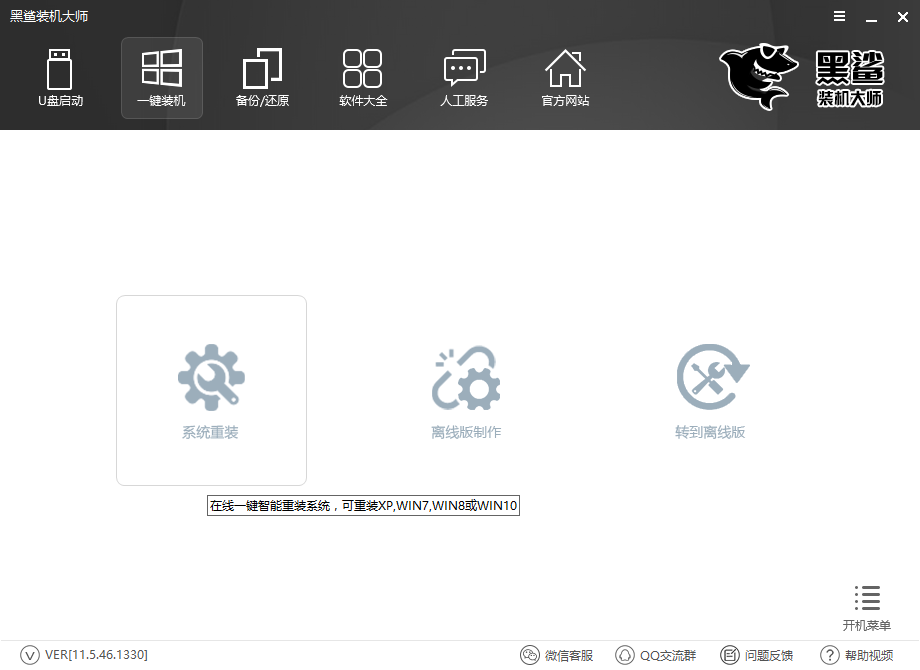- 编辑:飞飞系统
- 时间:2023-10-23
如今,许多人喜欢使用便携式笔记本电脑。然而笔记本电脑在使用一段时间后很容易出现各种问题,因此当电脑出现问题时我们就需要重新安装电脑系统。不过,大多数用户都是电脑新手,不知道如何重装系统,那么我就为大家带来一键笔记本重装系统教程。
准备工作:
1、重做系统前,必须备份C盘和桌面文件。
2.下载win7系统
3、准备一个4G或者更大的U盘,制作U盘启动盘
4、进入BIOS界面,设置U盘启动。
重装步骤:
1、首先将U盘制作成启动盘,然后将下载的华硕笔记本系统iso文件直接复制到U盘的GHO目录下。
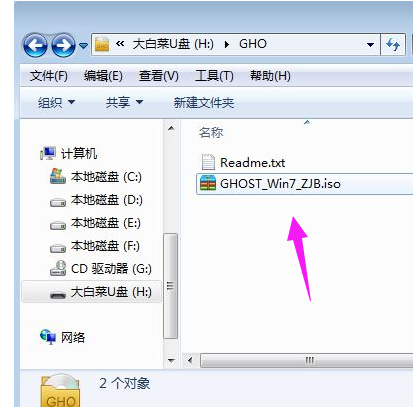
2、将U盘插入笔记本电脑,重启后按住Esc快捷键打开启动菜单,选择U盘项并按Enter键。
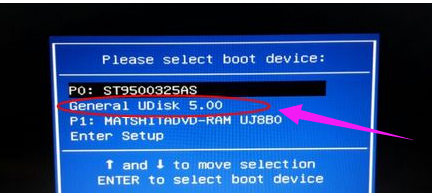
3、从U盘启动进入该主菜单,按上下方向键选择【02】按回车启动pe系统。

4、分区完成后,打开【大白菜一键安装】,选择华硕笔记本系统iso镜像。 gho 文件将被提取。单击下拉框并选择win7.gho 文件。

5、然后点击“恢复分区”,选择系统盘位置,一般是C盘,或者根据“卷标”和磁盘大小选择,点击确定。会弹出提示框,勾选“完成后重新启动”和“启动修复”,点击“是”开始执行。
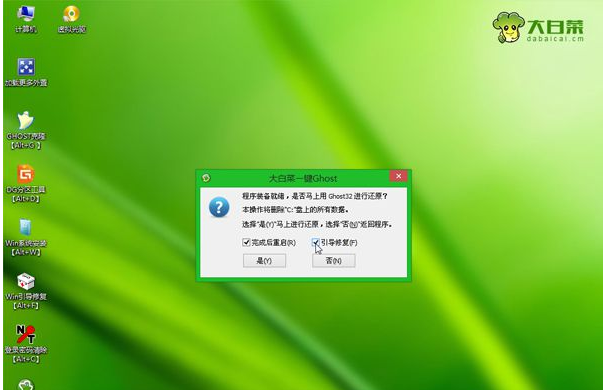
6、接下来执行将笔记本系统恢复到C盘的操作,耐心等待进度条完成。操作完成后,计算机将自动重新启动。此时拔出U盘,开机进入该界面,继续重装系统和系统配置的过程。最后,启动进入新系统桌面,笔记本电脑系统重装过程完成。
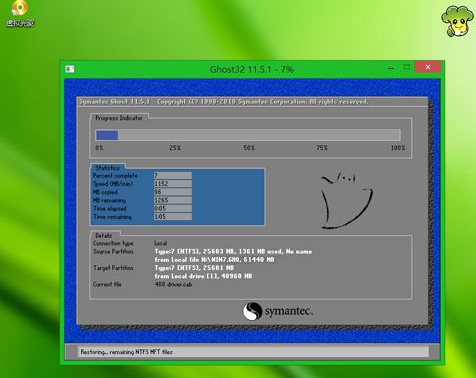
以上就是小编为大家带来的笔记本电脑一键重装系统教程。通过U盘重装系统是目前主流的系统重装。我们可以使用安装大师制作一个USB启动盘,然后我们就可以轻松完成系统重装了。